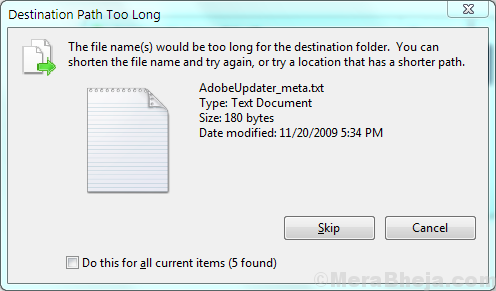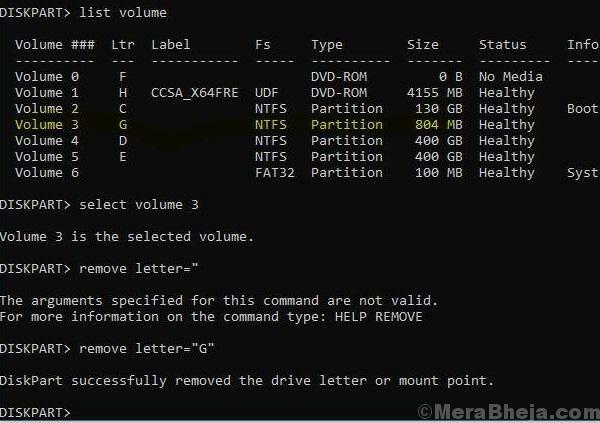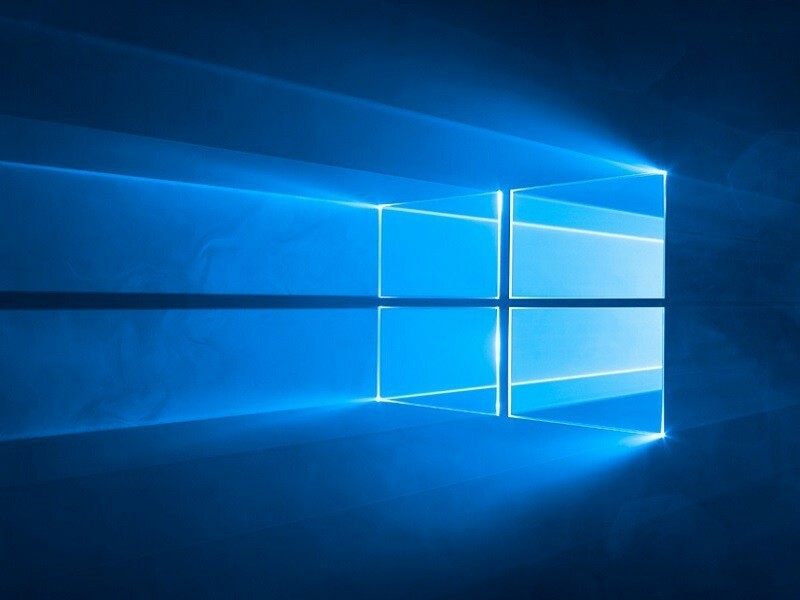
Ta programska oprema bo popravila pogoste napake računalnika, vas zaščitila pred izgubo datotek, zlonamerno programsko opremo, okvaro strojne opreme in optimizirala vaš računalnik za največjo zmogljivost. Zdaj odpravite težave z računalnikom in odstranite viruse v treh preprostih korakih:
- Prenesite orodje za popravilo računalnika Restoro ki je priložen patentiranim tehnologijam (patent na voljo tukaj).
- Kliknite Zaženite optično branje najti težave s sistemom Windows, ki bi lahko povzročale težave z računalnikom.
- Kliknite Popravi vse za odpravljanje težav, ki vplivajo na varnost in delovanje vašega računalnika
- Restoro je prenesel 0 bralci ta mesec.
Microsoft je končno izdal Posodobitev obletnice sistema Windows 10, vendar se zdi, da uporabniki po namestitvi v svoje računalnike najdejo vedno več težav. Danes bomo govorili o težavi s hitrostjo interneta, ki jo povzroča nova večja posodobitev, in o tem, kako jo lahko odpravite.
V skladu s storitvijo GHacks je bila v sistemu Windows predstavljena funkcija samodejnega nastavljanja oken Windows Vista (ki je na voljo tudi v operacijskem sistemu Windows 10) je morda odgovoren za to težavo. Če želite odpraviti to težavo, jo boste morali onemogočiti.
Funkcija samodejnega uglaševanja oken obravnava programe, ki prejemajo podatke TCP po omrežju, da bi izboljšala delovanje procesov, odgovornih za te prenose. Na žalost posodobitev Windows 10 Anniversary Update zmoti to funkcijo, zaradi česar je hitrost interneta zelo počasna.
Kako onemogočiti funkcijo samodejne nastavitve sistema Windows
Upoštevajte, da boste za onemogočanje te funkcije morali preprosto vnesti preprost ukaz v okno ukaznega poziva (s skrbniškimi pravicami), kot sledi:
- Pritisnite tipko Windows + X in izberite “Command Prompt (admin)”
- Ko se ukazni poziv odpre, morate napisati naslednji ukaz: netsh interface tcp show global
- Ko vnesete ta ukaz, poiščite »Stopnja samodejnega uglaševanja okna« in v primeru, da je »normalno«, ga boste morali onemogočiti
- Če ga želite onemogočiti, vnesite naslednji ukaz: netsh int tcp set global autotuninglevel = disabled
Po tem opravite test hitrosti interneta, da ugotovite, ali opazite kakršne koli izboljšave. Če po onemogočitvi funkcije »Receive Window Auto-Tuning Level« ne opazite nobenih izboljšav, jo lahko omogočite do v ukazni poziv (admin) vnesite naslednji ukaz: “netsh int tcp set global autotuninglevel = normal” (brez “).
Če to ne odpravi težave s hitrostjo interneta po posodobitvi na Windows 10 Anniversary Update, poiščite procesi, ki uporabljajo več omrežne povezave kot običajno (na primer hudourniški programi), požarni zid ali varnost programske opreme.
POVEZANE ZGODBE ZA OGLAŠEVANJE:
- Windows 10 Anniversary Update povzroči, da kazalec črnila izgine
- Windows 10 Anniversary Update ne prepozna sekundarnih pogonov
- Razširjena podpora za sistem Windows Vista do aprila 2017
 Še vedno imate težave?Popravite jih s tem orodjem:
Še vedno imate težave?Popravite jih s tem orodjem:
- Prenesite to orodje za popravilo računalnika ocenjeno z odlično na TrustPilot.com (prenos se začne na tej strani).
- Kliknite Zaženite optično branje najti težave s sistemom Windows, ki bi lahko povzročale težave z računalnikom.
- Kliknite Popravi vse odpraviti težave s patentiranimi tehnologijami (Ekskluzivni popust za naše bralce).
Restoro je prenesel 0 bralci ta mesec.